Kaip perdaryti tekstą (ar viską kitur) per animuotus GIF failus "Photoshop"

Kartais vien tik GIF nepakanka; kartais norite pridėti šiek tiek teksto. "Photoshop" gali atlikti darbą, tačiau procesas nėra toks intuityvus kaip jūs įsivaizduojate, ypač jei jūs niekada nespausdinę animaciją "Photoshop" anksčiau.
Kai importuosite GIF "Photoshop", pastebėsite, kad kiekvienas rėmelis Pasirodo, sluoksnių tvarka pakeičiama, kad rėmai atkurtų. Kas vyksta, tiksliai?
Norėdami sužinoti, turite atidaryti langą Laiko juostos, Pamatysite langą> Laiko juosta.
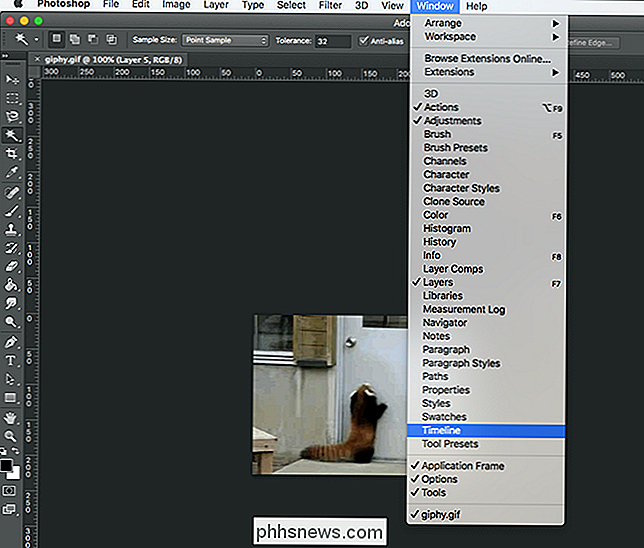
Tai pridės naują langą, kuriame galėsite pamatyti savo "GIF" rėmelius ir netgi paspausti atkūrimo mygtuką, kad galėtumėte peržiūrėti grojimą.
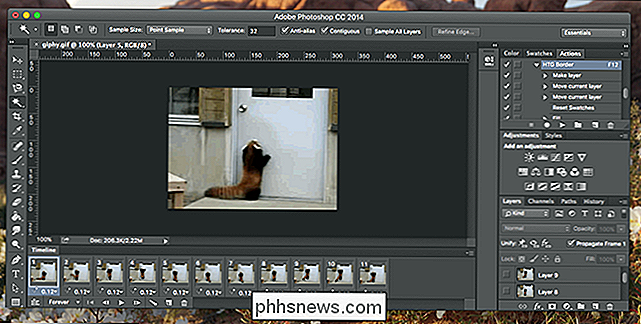
Gali šiek tiek painioti dalykai, todėl peržiūrėk. . Mūsų užduotys ...
- Langas Laiko juosta leidžia jums valdyti, kaip tvarkyti rėmelius ir peržiūrėti animaciją.
- Langų sluoksniai valdikliai, kurie Rėmeliai bus skaidrūs. Pavyzdžiui, sąrašo viršuje esantis sluoksnis bus rodomas visuose rėmeliuose.
Prieiga prie šio, darome į priekį ir pridėkite mūsų perdangą. Šiame pavyzdyje mes pridėsime tekstą, todėl sukurkite teksto laukelį, kaip įprastai.

Kaip visada, jūsų tekstas bus pridėtas prie naujo sluoksnio. Eik į priekį ir vilkite šį sluoksnį į sluoksnių sąrašo viršutinę pusę.
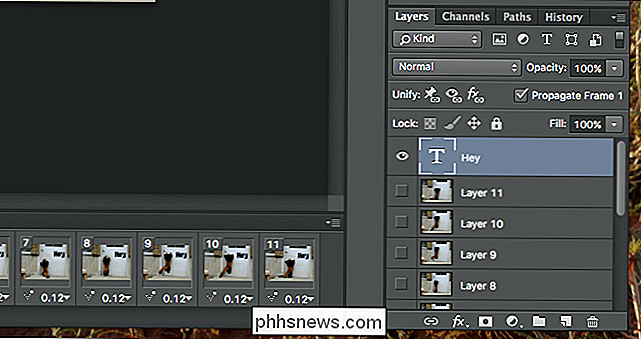
Taip pat jūsų teksto perdanga bus rodoma visame "GIF".
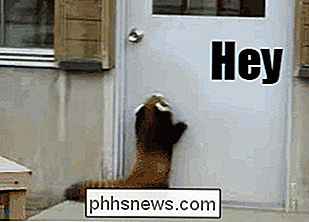
Jei viskas, ko norėtumėte padaryti, baigėsi! Bet jei norite, kad jūsų perdanga tam tikruose animacijos taškuose pasirodytų, dalykai tampa šiek tiek sudėtingesni. Vilkite savo teksto laukelį į vidurį, kad galėtumėte pamatyti, ką aš turiu omenyje.
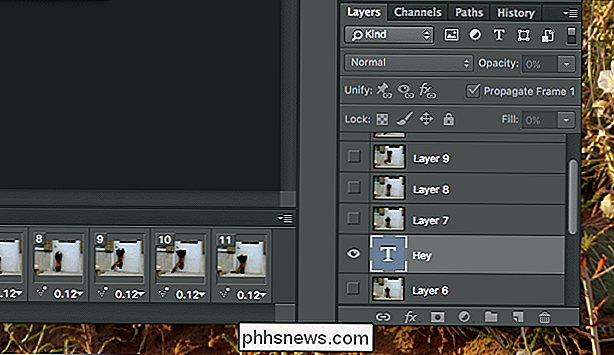
Mano pavyzdyje tai padarė, kad tekstas pasirodė pirmoje rėmelių pusėje, tada išnyksta.
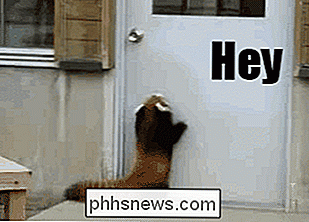
Tai greičiausiai priešingas tam, ko norite , ir vienintelis būdas ją išspręsti yra pakeisti visus sluoksnius. Vilkite ankstyvus rėmelius į sąrašo viršų, įdėkite tekstą į vidurį.
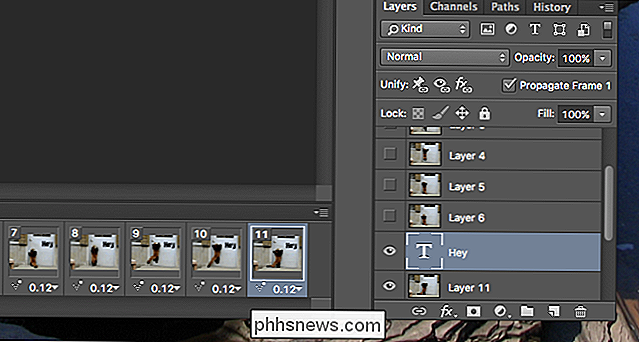
Tai leidžia jūsų tekstą rodyti iki pusės per GIF. Vėliau galite pridėti dar šiek tiek daugiau teksto.
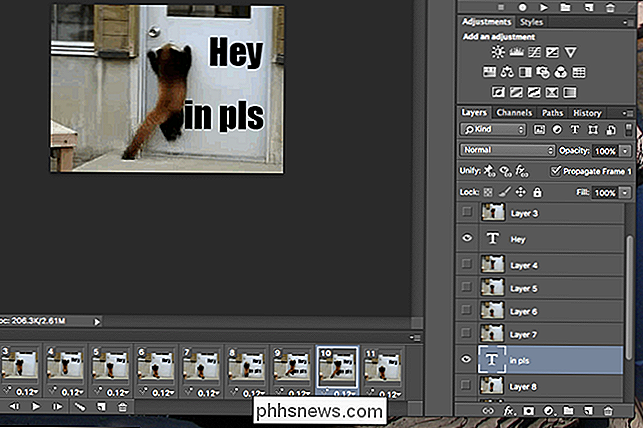
Gaukite tai?

Geriausių dalykų priėmimas gali užtrukti, bet žaisti su sluoksnio tvarka pakankamai ilgai, o jūsų tekstas bus rodomas tiksliai, kai to norėsite.
Kai būsite pasirengęs, aš siūlau spustelėkite "Failas"> "Išsaugoti žiniatinklį", kad galėtumėte eksportuoti GIF; jūs gausite daugybę kokybės kontrolės, kuri gali padėti sumažinti failo dydį. Mėgaukitės savo nauju GIF!

Kas yra "MD5", "SHA-1" ir "SHA-256", ir kaip juos patikrinti?
Kartais rodomi MD5, SHA-1 ar SHA-256 maišos kartu su atsisiuntimais per savo interneto keliones, bet ne visai žinoma, kas jie yra. Šios atrodo atsitiktinės teksto eilutės leidžia jums patikrinti atsisiųstų failų nepažeistus ar nepažeistos. Tai galite padaryti naudojant komandas, įvestas į "Windows", "macOS" ir "Linux".

Gerbiami kompanijos: viską sustabdydami balso valdymą
Nuo smartuoti technologijos ir protingų garsiakalbių, tokių kaip "Echo", atsiradimo, bendrovės jau nebeteikė nieko SUSIJĘS: Kaip kontroliuoti savo "Smarthome" produktus su "Amazon Echo" Negalima manęs blogai, balsu valdyti puikiai tinka daug dalykų, pavyzdžiui, reguliuoti termostatą, žaisti muziką ar tiesiog norėti sužinoti, koks oras taps šiandien, be jūsų telefono žūties.



